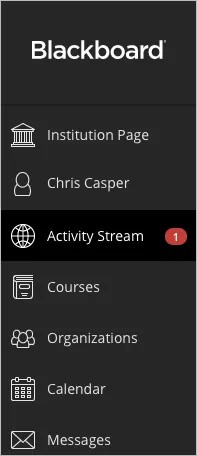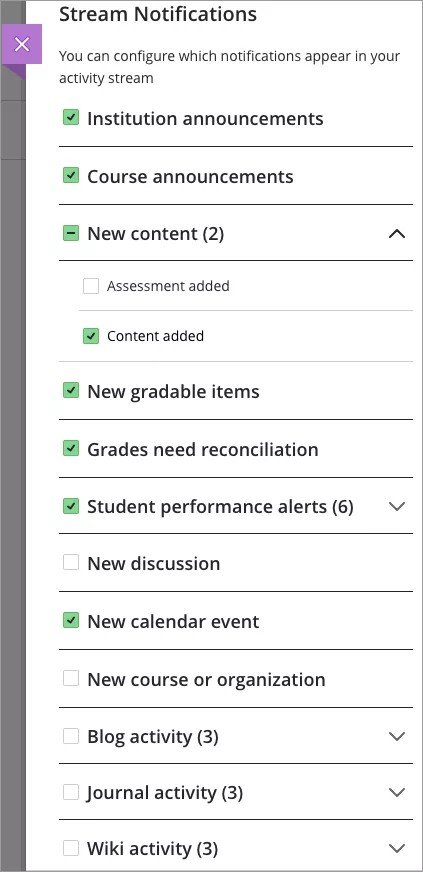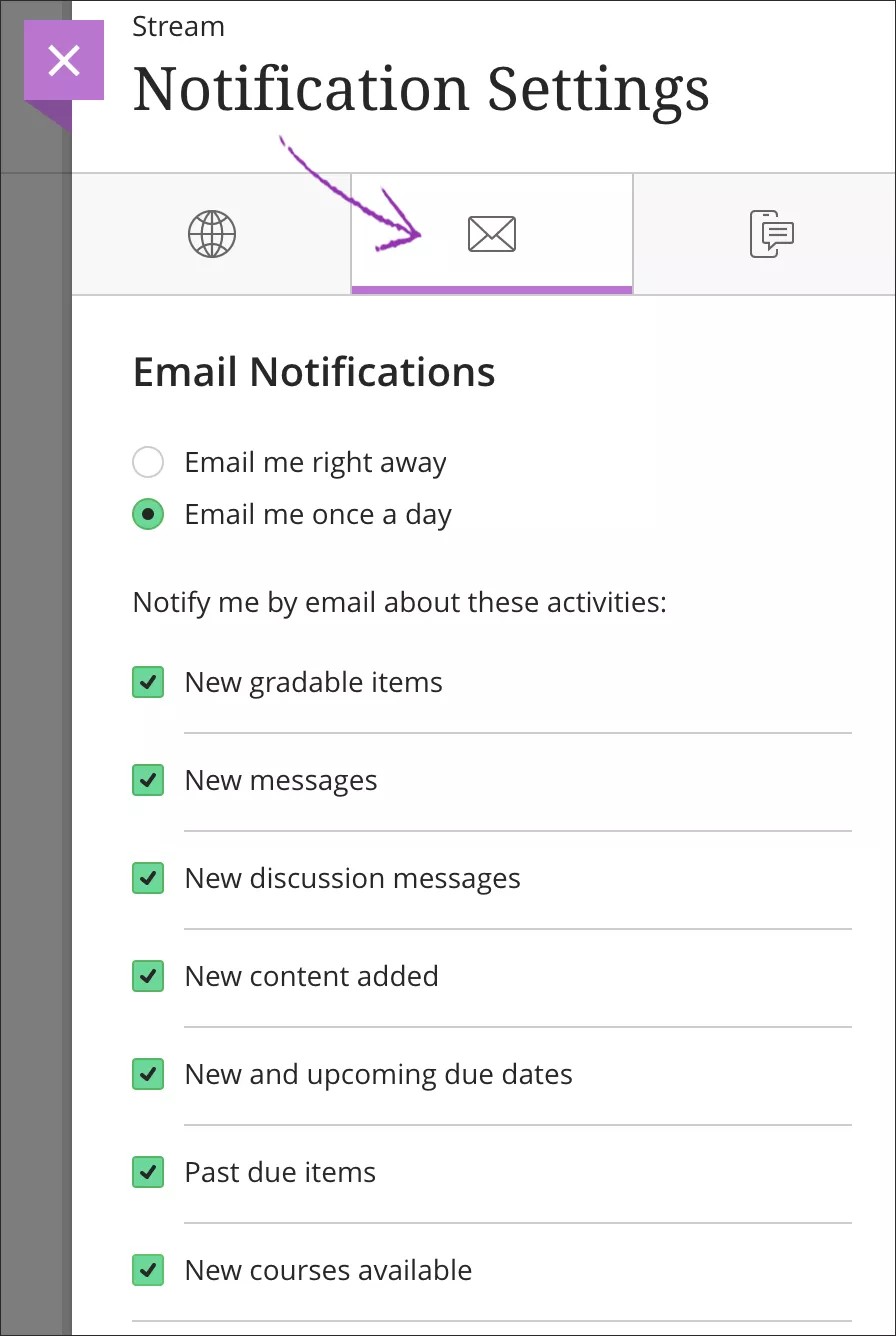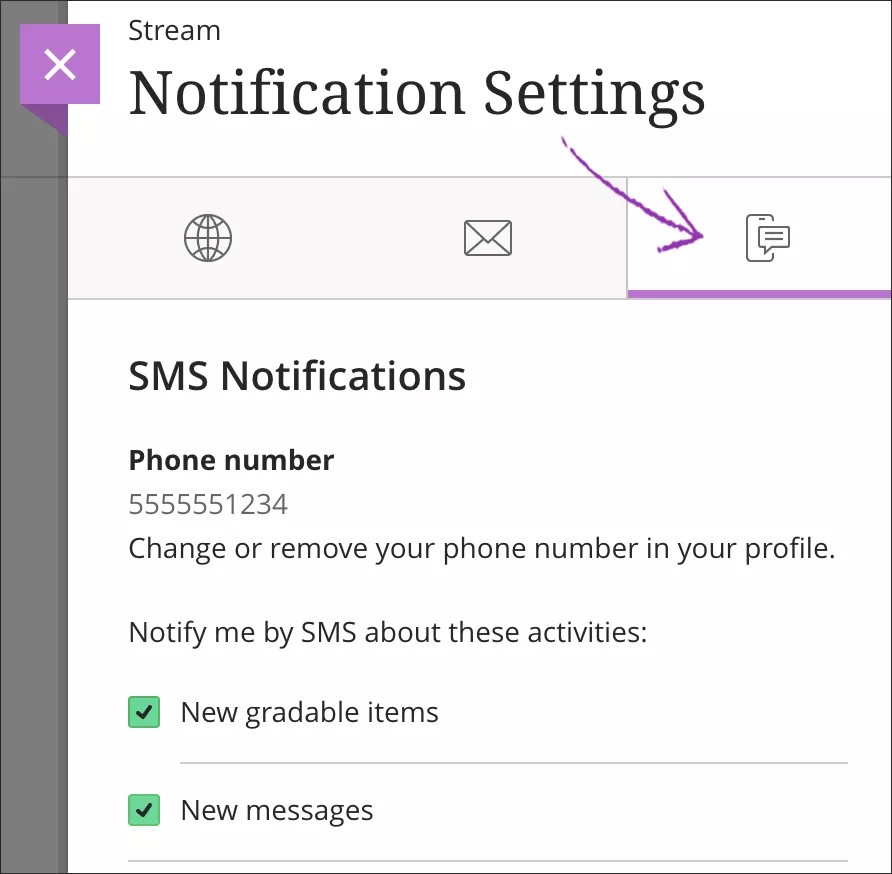À propos des paramètres de notification
Si votre nom apparaît dans une liste, cela signifie que vos cours utilisent le mode Ultra. Le système de notification est toujours activé.
Dans le panneau Paramètres de notification de votre flux d'activité, vous pouvez choisir les notifications que vous recevez sur les activités de tous vos cours d'origine et Ultra :
- Flux d'activité : choisissez les activités à afficher sur votre page Flux.
- E-mail : pour recevoir des notifications par e-mail, ajoutez une adresse à votre page de profil. Ensuite, choisissez la fréquence d'envoi des notifications et les activités que vous souhaitez suivre.
- SMS : pour recevoir des SMS sur votre téléphone portable, ajoutez un numéro de téléphone à votre page de profil. Ensuite, choisissez la fréquence d'envoi des notifications et les activités que vous souhaitez suivre.
- Notifications push : Si vous souhaitez activer les notifications push, choisissez la fréquence des notifications et les activités que vous souhaitez suivre.Les notifications push s'affichent sur votre appareil mobile si vous avez installé l'application mobile Blackboard Instructor.
Video: Notifications for Instructors
Watch a video about notifications
The following narrated video provides a visual and auditory representation of some of the information included on this page. For a detailed description of what is portrayed in the video, open the video on YouTube, navigate to More actions, and select Open transcript.
Video: Notification Settings shows how to set your notification options.
Choisir quand et comment recevoir des notifications
Vous pouvez sélectionner les types de notification que vous souhaitez recevoir et les méthodes utilisées pour vous les remettre.
Dans votre page Flux d'activité, sélectionnez l'icône Paramètres du flux pour ouvrir le volet Paramètres de notification. Vous pouvez également accéder à ces paramètres à partir de votre page de profil.
Notifications de flux
Vous pouvez choisir l'activité à afficher dans votre flux. Sélectionnez l'onglet Paramètres de notification via le flux pour ouvrir le volet.
Les notifications concernant les dates d'échéance et les éléments prêts à être notés apparaissent toujours dans votre flux.
Choisissez les notifications que vous souhaitez recevoir sur les activités dans tous vos cours d'origine et Ultra :
- Annonces de l'établissement
- Annonces de cours
- Nouveau contenu
- Nouvelle évaluation ajoutée
- Nouveau contenu ajouté
- Nouveaux éléments évaluables
- Nouveaux cours disponibles
- Notes à rapprocher
- Alertes sur les performances des étudiants
- Étudiants qui participent ou qui pourraient avoir besoin d'aide
- Comparaison des notes des étudiants à leurs niveaux d'activité
- Nombre d'étudiants accumulant du retard
- Nombre d'étudiants accumulant du retard ou absents
- Nombre d'étudiants accumulant du retard ou en échec
- Nombre d'étudiants accumulant du retard, absents ou en échec
- Nouvelle discussion
- Nouvel événement de calendrier
- Nouveau cours ou nouvelle communauté
- Activités de blog
- Billet de blog publié
- Billet de blog modifié
- Commentaire de blog publié
- Activités de journal
- Entrée de journal publiée
- Entrée de journal modifiée
- Commentaire de journal publié
- Activités de Wiki
- Page Wiki créée
- Page de Wiki modifiée
- Commentaire de Wiki publié
Vous pouvez choisir de recevoir la totalité ou une partie des notifications d'un certain type. Une coche apparaît lorsque vous sélectionnez toutes les notifications. Un tiret apparaît lorsque vous sélectionnez certaines notifications uniquement.
Notifications par e-mail
Sélectionnez l'onglet Paramètres de notification par e-mail pour ouvrir le volet.
Si vous n'avez pas renseigné d'adresse électronique sur votre page Profil, aucune option ne s'affiche dans l'onglet Paramètres de notification par e-mail.
Les activités des communautés ne déclencheront pas de notifications par e-mail.
Choisissez la fréquence à laquelle vous souhaitez recevoir des e-mails pour les activités dans tous vos cours :
- M'envoyer un e-mail immédiatement : vous recevrez des notifications individuelles pour chaque activité choisie dans la liste.
- M'envoyer un e-mail une fois par jour : toutes les notifications sont collectées et envoyées une fois par jour à une heure définie par votre établissement.
Dans la liste M'informer par e-mail des activités suivantes, choisissez les notifications que vous souhaitez recevoir :
- Nouveaux éléments évaluables
- Nouveaux messages
- Nouveaux messages de discussion
- Nouveau contenu ajouté
- Nouvelles dates d'échéance et dates d'échéance à venir
- Éléments arrivés à expiration
- Nouveaux cours disponibles
Désélectionnez toutes les cases si vous ne souhaitez pas recevoir d'e-mail sur les activités de la liste.
| Activité du cours | Affichage du cours |
|---|---|
| Nouveaux éléments évaluables | Devoirs et tests à noter |
| Nouveaux messages | Oui |
| Nouveaux messages de discussion | Envoyés uniquement par e-mail une fois par jour |
| Nouveau contenu ajouté | Devoirs et tests ajoutés Éléments de contenu ajoutés |
| Dates d'échéance nouvelles et à venir Envoyées quand une évaluation est disponible et24 heures avant la date d'échéance Également envoyées quand vous créez un élément ajouté manuellement avec une date d'échéance |
Devoirs et tests arrivés à échéance Éléments arrivés à échéance : éléments ajoutés manuellement dans votre centre de notes |
| Éléments arrivés à expiration | Devoirs et tests arrivés à expiration |
| Nouveaux cours disponibles | Oui |
Cours restaurés
Quand l'un de vos paquets de cours est restauré, vous recevez un e-mail détaillant le nombre de nouveaux éléments. Sélectionnez le lien pour accéder à votre cours.
Notifications par SMS
Sélectionnez l'onglet Paramètres de notification par SMS pour ouvrir le volet.
Si vous n'avez pas indiqué de numéro de téléphone sur votre page de profil, aucune option ne s'affiche dans cet onglet .
Les activités des communautés ne déclencheront aucune notification par SMS.
Dans la liste M'informer par SMS des activités suivantes, choisissez les notifications que vous souhaitez recevoir :
- Nouveaux éléments évaluables
- Nouveaux messages
Désélectionnez toutes les cases si vous ne souhaitez pas recevoir de SMS sur les activités de la liste.
| Activité du cours | Affichage du cours |
|---|---|
| Nouveaux éléments évaluables | Devoirs et tests à noter |
| Nouveaux messages | Oui |
Notifications push
Les notifications push sont envoyées vers votre appareil mobile lorsque l'application Blackboard Instructor y est installée. Vous pouvez gérer les notifications push envoyées de la manière suivante :
- Blackboard sur le Web : Connectez-vous à Blackboard sur un navigateur Web et accédez à votre Flux d'activité. Sélectionnez l'icône Paramètres du flux. Dans le volet Paramètres de notification, sélectionnez l'onglet Paramètres de notification push.
- Application Blackboard Instructor : dans le menu principal de l'application, appuyez sur Paramètres. Gérez les notifications push dans l'application.
Choisissez les notifications push d'activité que vous souhaitez recevoir pour vos cours :
- Ajout de nouveau contenu et de discussions
- Réponses aux nouvelles discussions